Um truque para Mac OS X permite tornar pastas invisíveis. A dica é útil para usuários que compartilham computadores com outras pessoas e desejam obter mais privacidade escondendo seus arquivos pessoais. A configuração não é simples, exige muita atenção do usuário e noções de edição de imagem. Para ajudá-lo, o TechTudo preparou este tutorial.
Como dar boot com um pen drive no Mac. Aprenda essas outras dicas com os Tutoriais.

É possível criar uma pasta invisível no Mac OS (Foto: Reprodução/SoftIcons)
Passo 1. Escolha um arquivo de imagem e crie uma nova pasta ao seu lado. Neste exemplo, nomeamos a pasta como "Pasta invísivel";
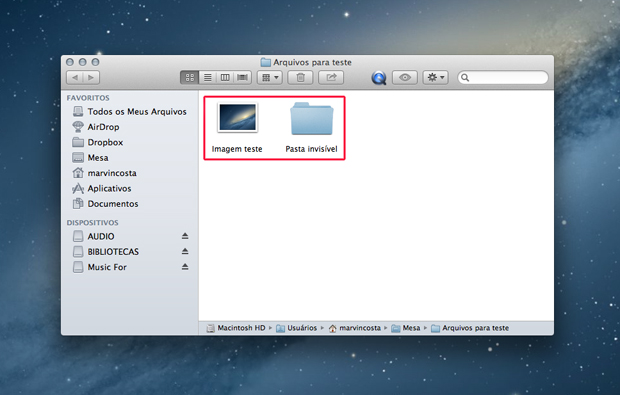
Criando uma pasta invisível no Mac OS X (Foto: Reprodução/Marvin Costa)
Passo 2. Clique com o botão esquerdo do mouse sobre a imagem. Escolha a opção “Abrir com” e, em seguida, em selecione “Pré-Visualização (padrão)”;
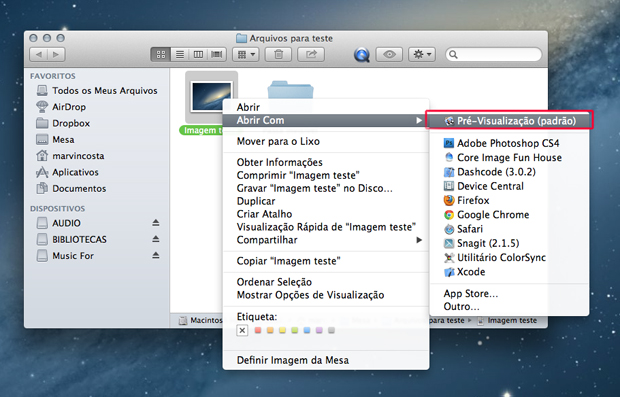
Abrindo a imagem com a pré-visualização do Mac OS X (Foto: Reprodução/Marvin Costa)
Passo 3. No menu de opções da Pré-Visualização, vá ao menu “Ferramentas”, e, em seguida, clique em “Ajustar Tamanho…”;
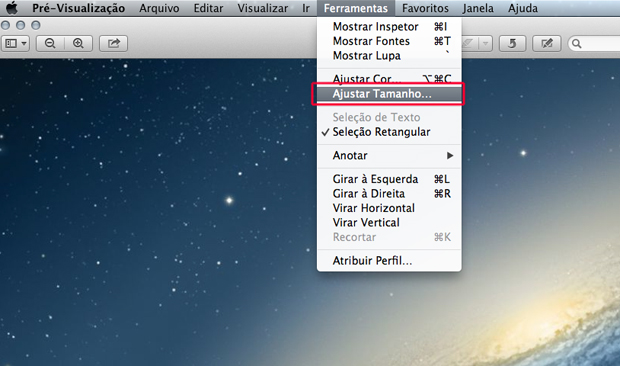
Editando a imagem no Mac OS X (Foto: Reprodução/Marvin Costa)
Passo 4. Altere as proporções da imagem de forma que ela fique pequena e clique em “Ok”. No caso, usamos 200 pixels de largura por 145 pixels de altura e resolução de 72 ppi;
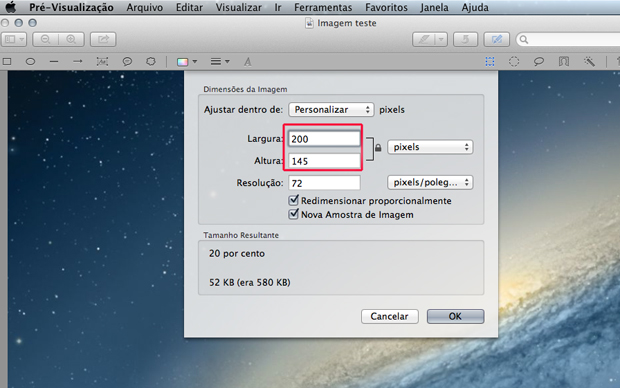
Alterando as proporções da imagem no Mac OS X (Foto: Reprodução/Marvin Costa)
Passo 5. Agora, um ponto muito importante: selecione a imagem reduzida com a combinação de teclas “Command+A”, e, em seguida, aperte a tecla “Delete”. A imagem irá sumir;
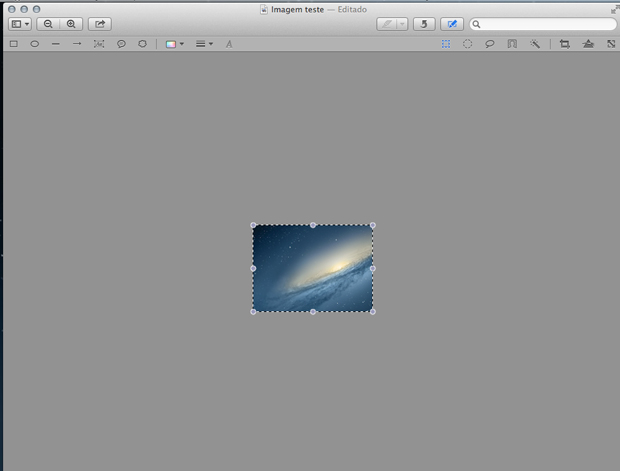
Editando uma imagem no Mac OS X (Foto: Reprodução/Marvin Costa)
Passo 6. Aperte novamente “Command+A” para selecionar a estrutura da imagem deletada, e, depois, aperte “Command+C” para copiar;
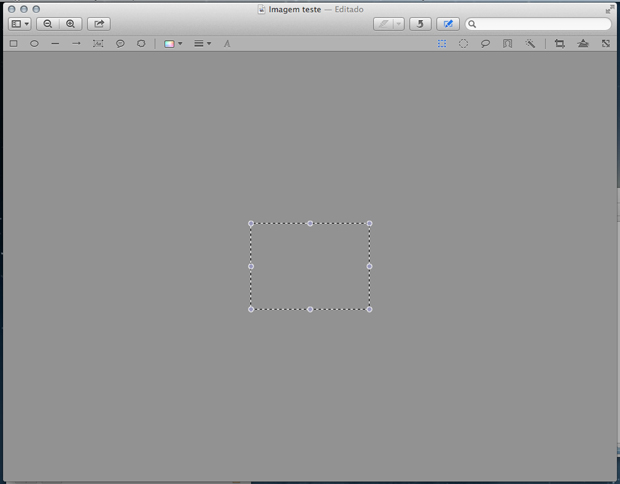
Selecionando a imagem deletada no Mac OS X (Foto: Reprodução/Marvin Costa)
Passo 7. Clique com o botão direito do mouse sobre a pasta que deseja torna invisível e escolha a opção “Obter Informações”;
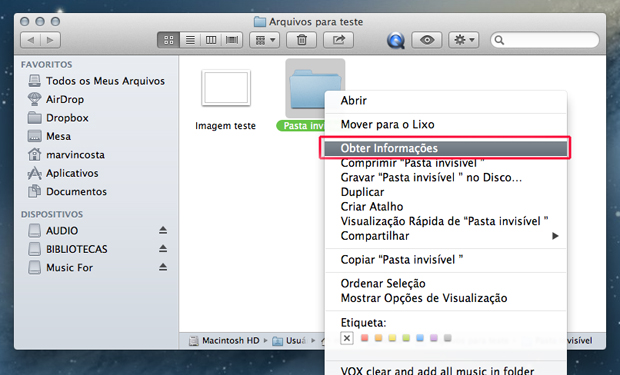
Abrindo as informações da pasta do Mac OS X (Foto: Reprodução/Marvin Costa)
Passo 8. Clique sobre o ícone da pasta na janela de informações, como indicado na imagem abaixo. Certifique-se de que a pasta aparece selecionada após clicar sobre ela e aperte “Command+V”;
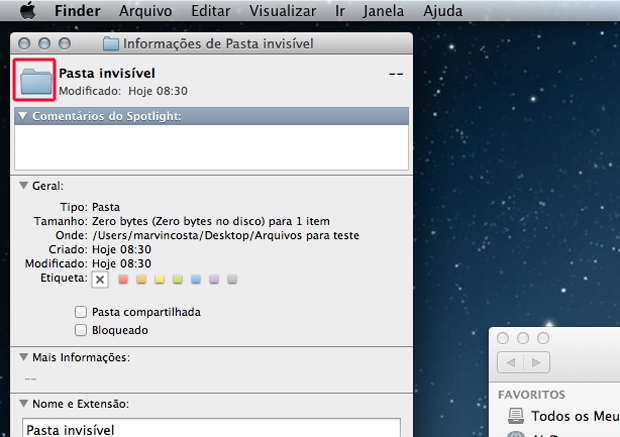
Selecionando o ícone da pasta no Mac OS X (Foto: Reprodução/Marvin Costa)
Passo 9. Se você tiver feito tudo certo, o ícone da pasta não aparecerá mais no sistema como na imagem abaixo;
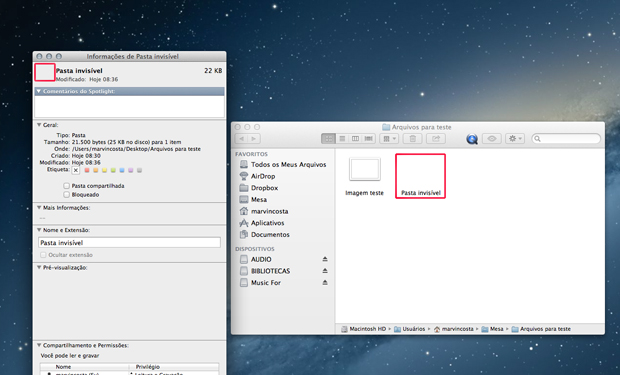
Pasta invisível no Mac OS X (Foto: Reprodução/Marvin Costa)
Passo 10. Para que a pasta fique completamente invisível será necessário alterar seu nome. Renomeie a pasta com espaços vazios com a tecla “Espaço” de seu teclado;
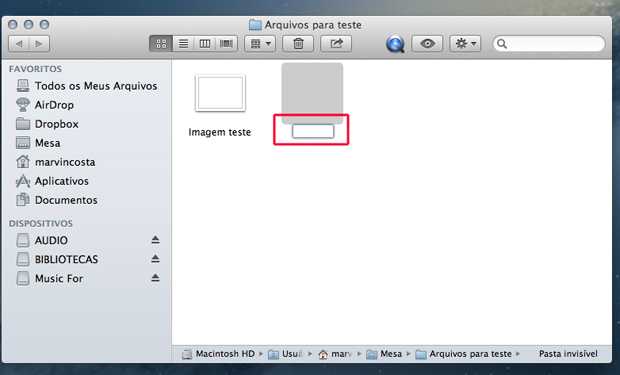
Renomeando uma pasta invisível no Mac OS X (Foto: Reprodução/Marvin Costa)
Pronto! Agora a pasta está invisível e só poderá ser encontrada se for selecionada.
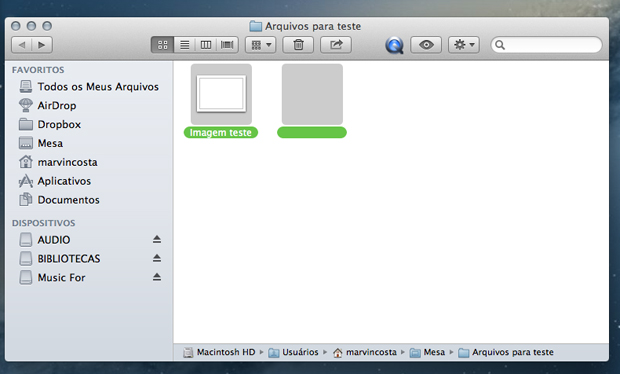
Pasta está invisível no Mac OS X (Foto: Reprodução/Marvin Costa)
Quer saber como colocar legendas em um filme em 3D no Mac OS? Pergunte no Fórum do TechTudo!
Até o próximo Melhor do Planeta
Fonte: http://www.techtudo.com.br/dicas-e-tutoriais/noticia/2013/08/como-criar-uma-pasta-invisivel-para-esconder-arquivos-pessoais-no-mac-os-x.html

Nenhum comentário:
Postar um comentário